Das Rendern von 3D-Szenen in Cinema 4D ist nur der erste Schritt auf dem Weg zu beeindruckenden Grafiken. Um die volle kreative Kontrolle über deine Renderings zu haben, ist die tatsächliche Nachbearbeitung in Photoshop unerlässlich. Diese Anleitung führt dich durch den Prozess des Rendens in Cinema 4D und der anschließenden Bearbeitung in Photoshop, wobei individuelle Render-Kanäle für eine verbesserte Bearbeitung erstellt werden.
Wichtigste Erkenntnisse
Durch das Erstellen separater Alpha-Kanäle für verschiedene 3D-Objekte kannst du gezielt nur die Teile deiner Szene in Photoshop bearbeiten. So sparst du dir mühsames Freistellen und beschleunigst deinen Workflow erheblich.
Schritt 1: Die Render-Szene einrichten
Zunächst bleibst du bei der Render-Szene und stellst sicher, dass du nicht einfach einen Screenshot machst, sondern die Szene im Bildmanager renderst. Es ist wichtig, das Rendering in der richtigen Qualität und mit den gewünschten Einstellungen vorzunehmen, um später optimale Ergebnisse in Photoshop zu erzielen.

Schritt 2: Rendering im Bildmanager
Öffne den Bildmanager und klicke auf den Render-Button. Warte, bis das Rendering abgeschlossen ist. Wenn du möchtest, kannst du noch vorher festlegen, in welchem Ordner du das Bild speichern möchtest, indem du im Menü auf die drei Punkte klickst.

Schritt 3: Alpha-Kanäle aktivieren
Gehe zu den Rendervoreinstellungen. Hier kannst du unter dem Reiter „Speichern“ den Alpha-Kanal aktivieren. Dies stellt sicher, dass alles, was du renderst, einen transparenten Hintergrund hat, was dir später in Photoshop zugutekommt.

Schritt 4: Separate Alpha-Kanäle für Objekte erstellen
Um noch gezielter arbeiten zu können, erstelle separate Alpha-Kanäle für jedes Objekt, das du in deine Szene eingefügt hast. Klicke im Rendertag für jedes Objekt auf den Kanal, um die notwendige ID zu aktivieren. Stelle sicher, dass sowohl der Würfel als auch die Kugel eigenen Kanalnummern zugewiesen bekommen.

Schritt 5: Objektkanäle definieren
Gehe zurück zu den Rendervoreinstellungen, klicke auf Multipass und füge für jedes Objekt einen Objektkanal hinzu. Dies geschieht, indem du dem jeweiligen Kanal die ID zuweist, die es benötigt.
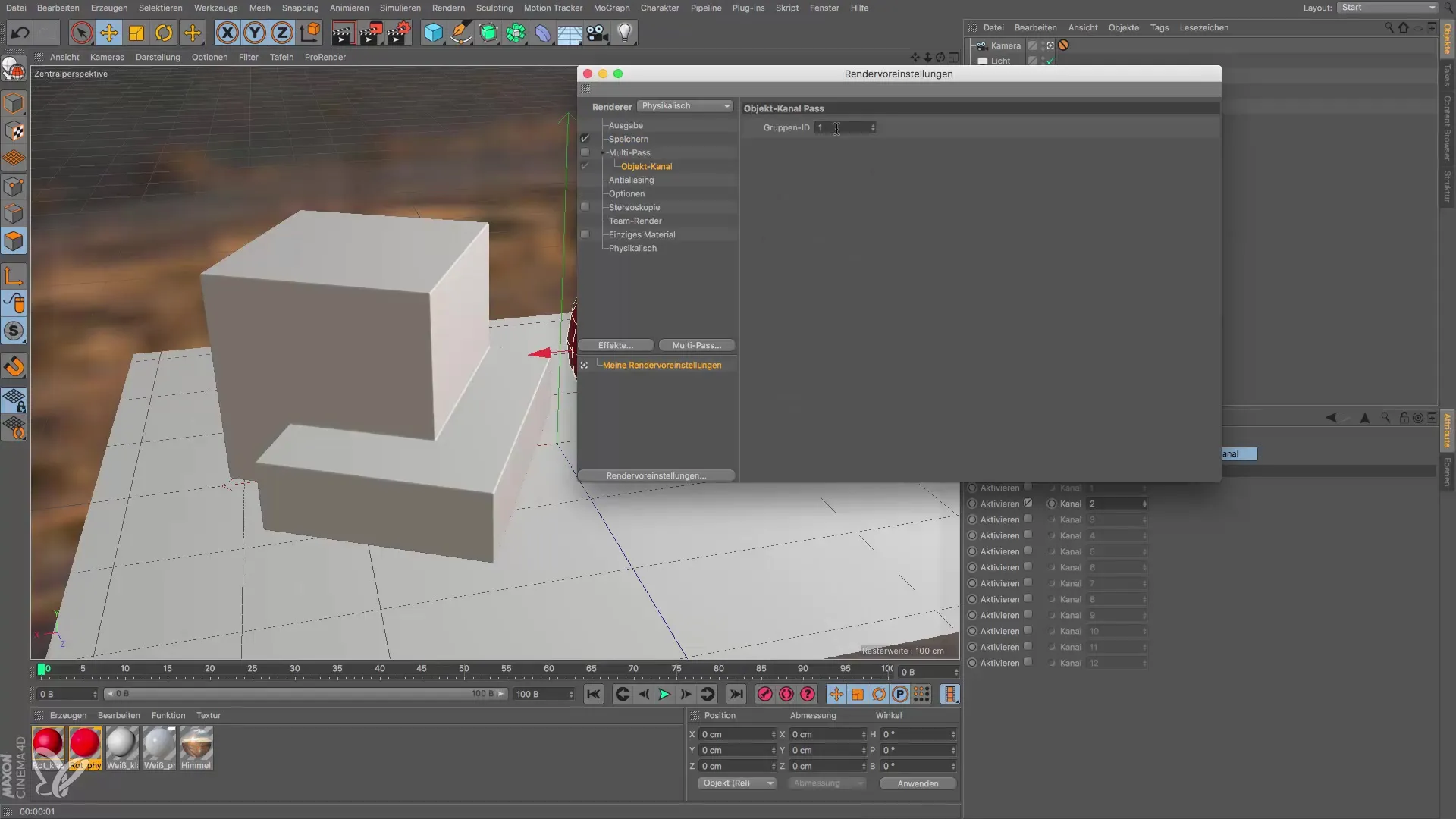
Schritt 6: Das Rendering ausführen
Aktiviere das Multipass-Häkchen, damit die Einstellungen wirksam werden. Nun kannst du das Rendering erneut starten. Wenn alles richtig gesetzt ist, wird jeder Objektkanal separat gerendert.
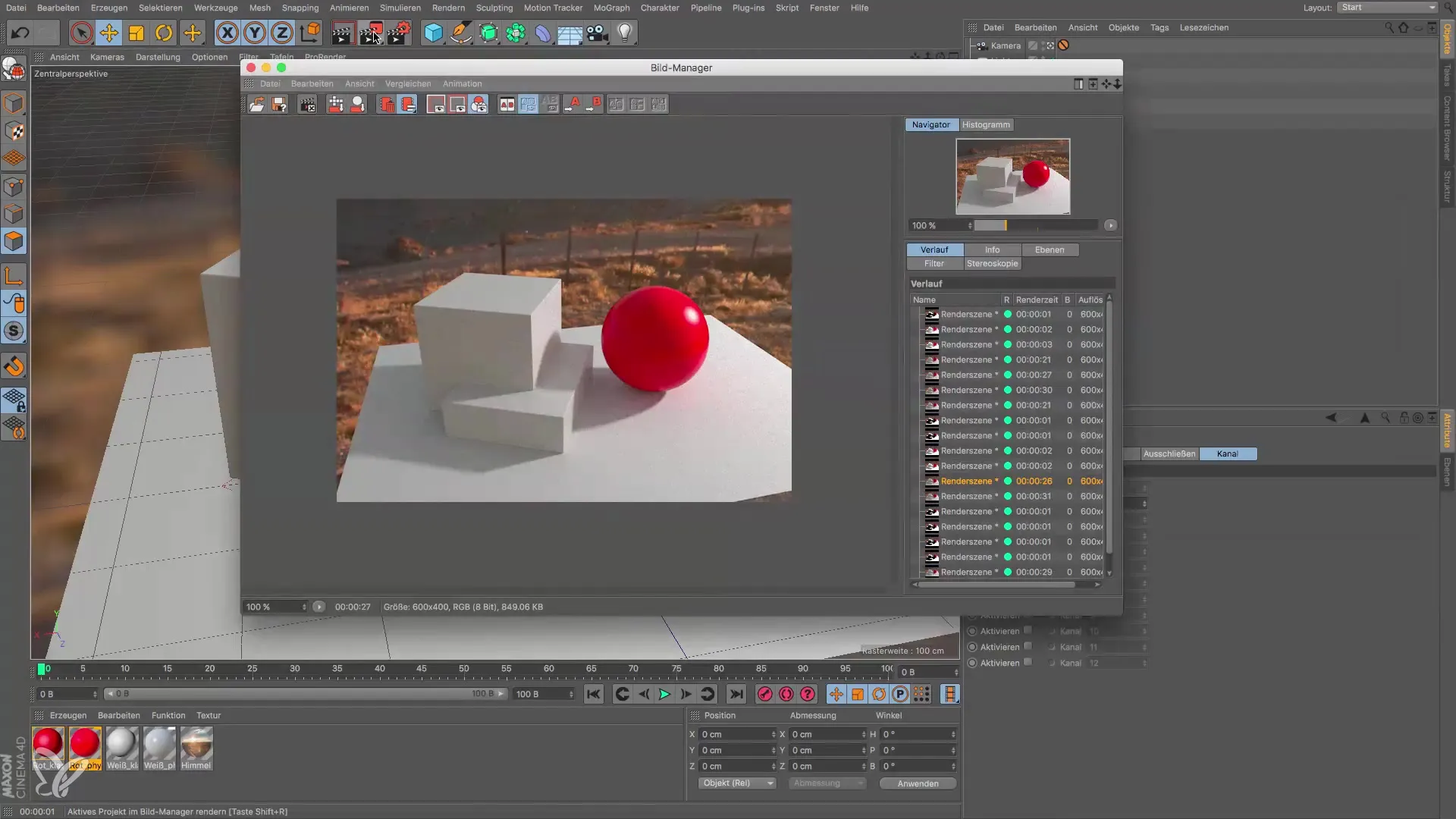
Schritt 7: Renderedatei speichern
Nach dem Rendering speicherst du die Datei. Es ist sinnvoll, als TIF oder PSD abzuspeichern, da PSD-Dateien für kleinere Dateigrößen geeignet sind, während TIF eine größere Datenmenge tragen kann.
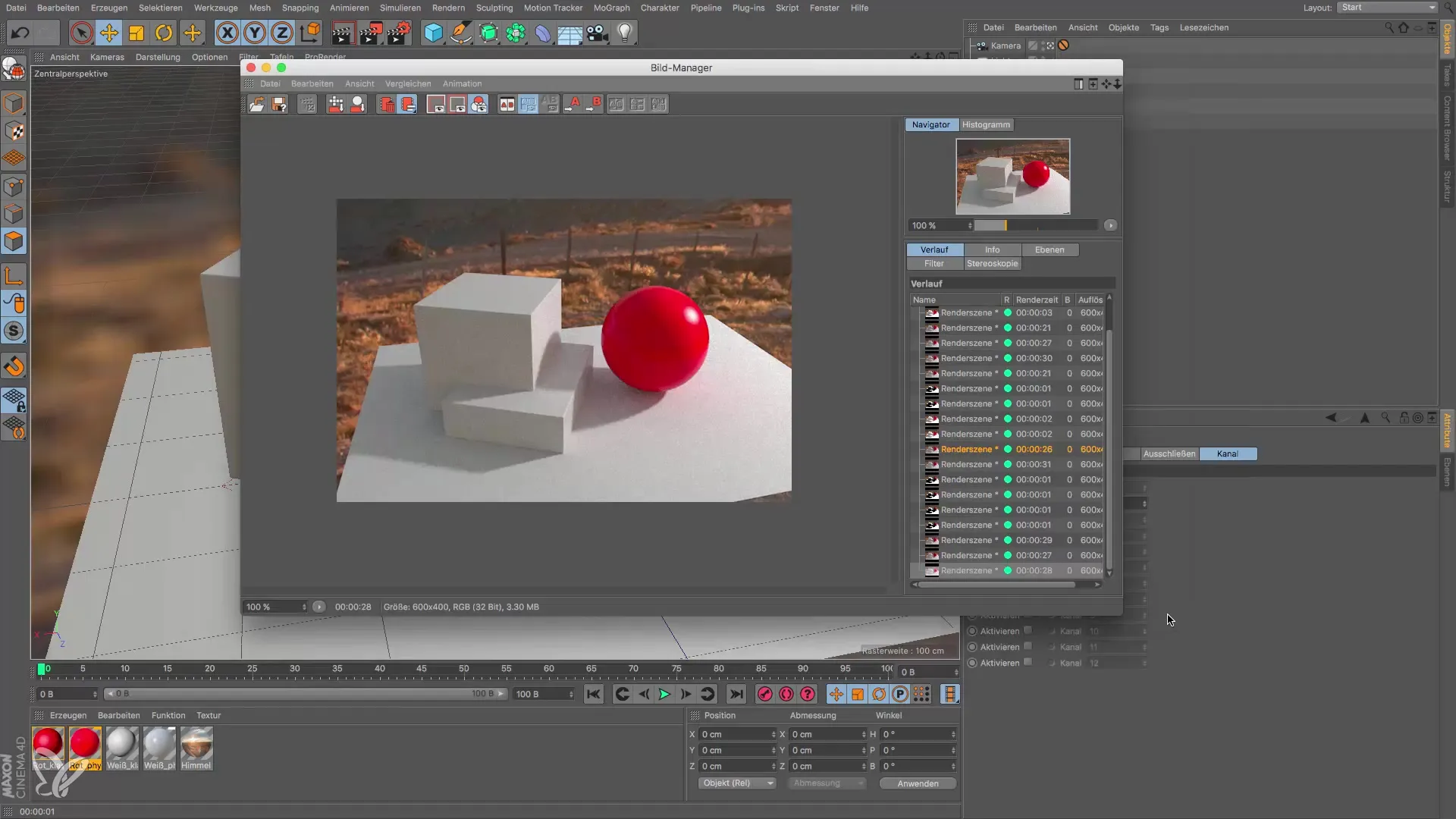
Schritt 8: Dateischutz überprüfen
Bevor du die Szene schließt, solltest du sicherstellen, dass alles korrekt gespeichert ist. Es wäre ärgerlich, die Szene zu schließen und dann festzustellen, dass du einen wichtigen Schritt übersprungen hast. Halte das Projekt offen, damit du es im Bedarf erneut rendern kannst.

Schritt 9: Photoshop verwenden
Öffne Photoshop und lade die zuvor gerenderte Datei. Gehe zu den Kanälen und überprüfe, ob die Objektkanäle korrekt erstellt wurden. Dies ist der Punkt, an dem du zielgerichtet mit deinem Bild arbeiten kannst.
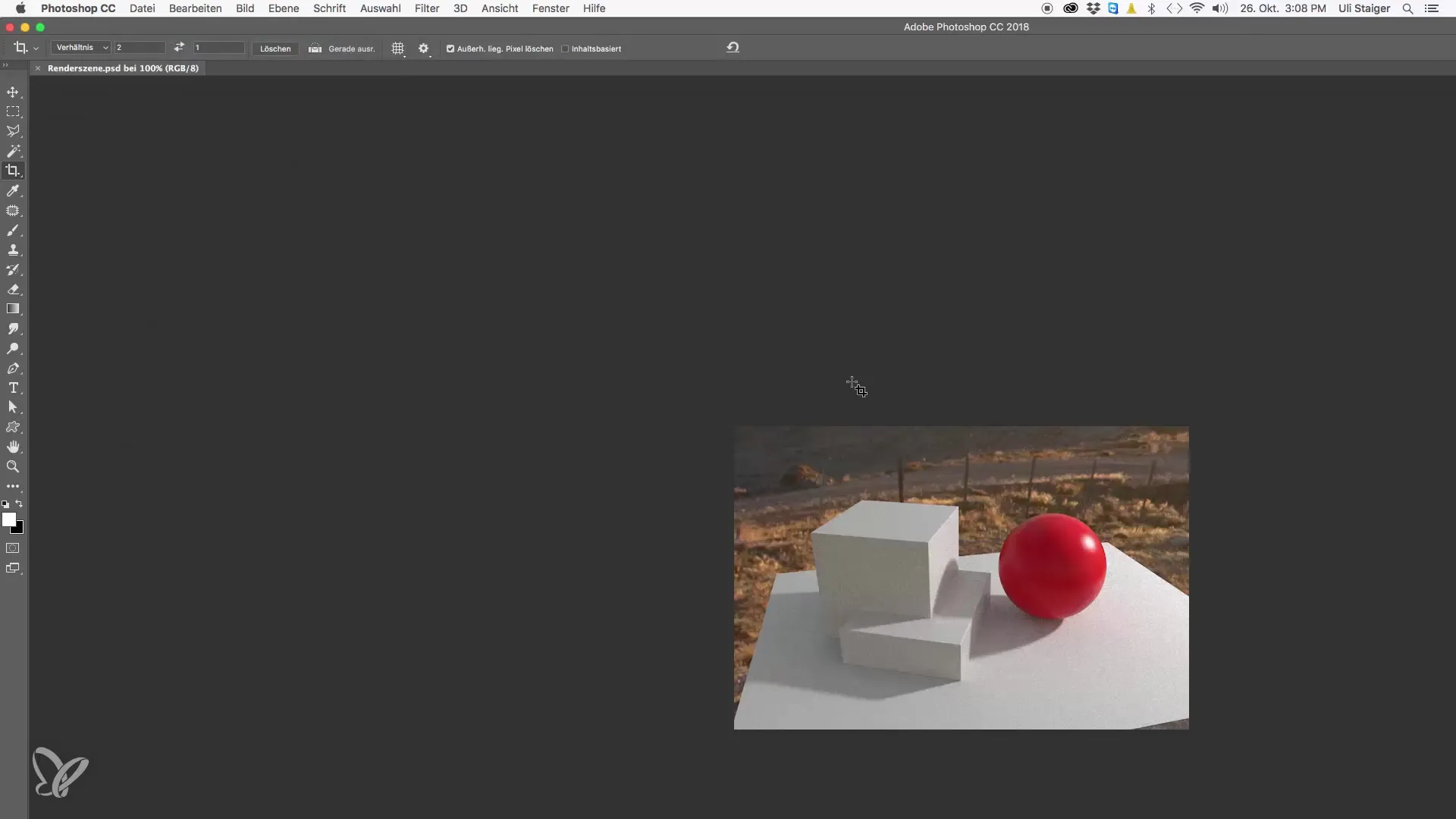
Schritt 10: Auswahl der Objektkanäle
Lade die Auswahl für die einzelnen Objektkanäle in Photoshop. Dadurch kannst du an jedem Objekt unabhängig arbeiten. Du kannst Objekte in andere Szenen einfügen oder den Hintergrund beliebig bearbeiten.
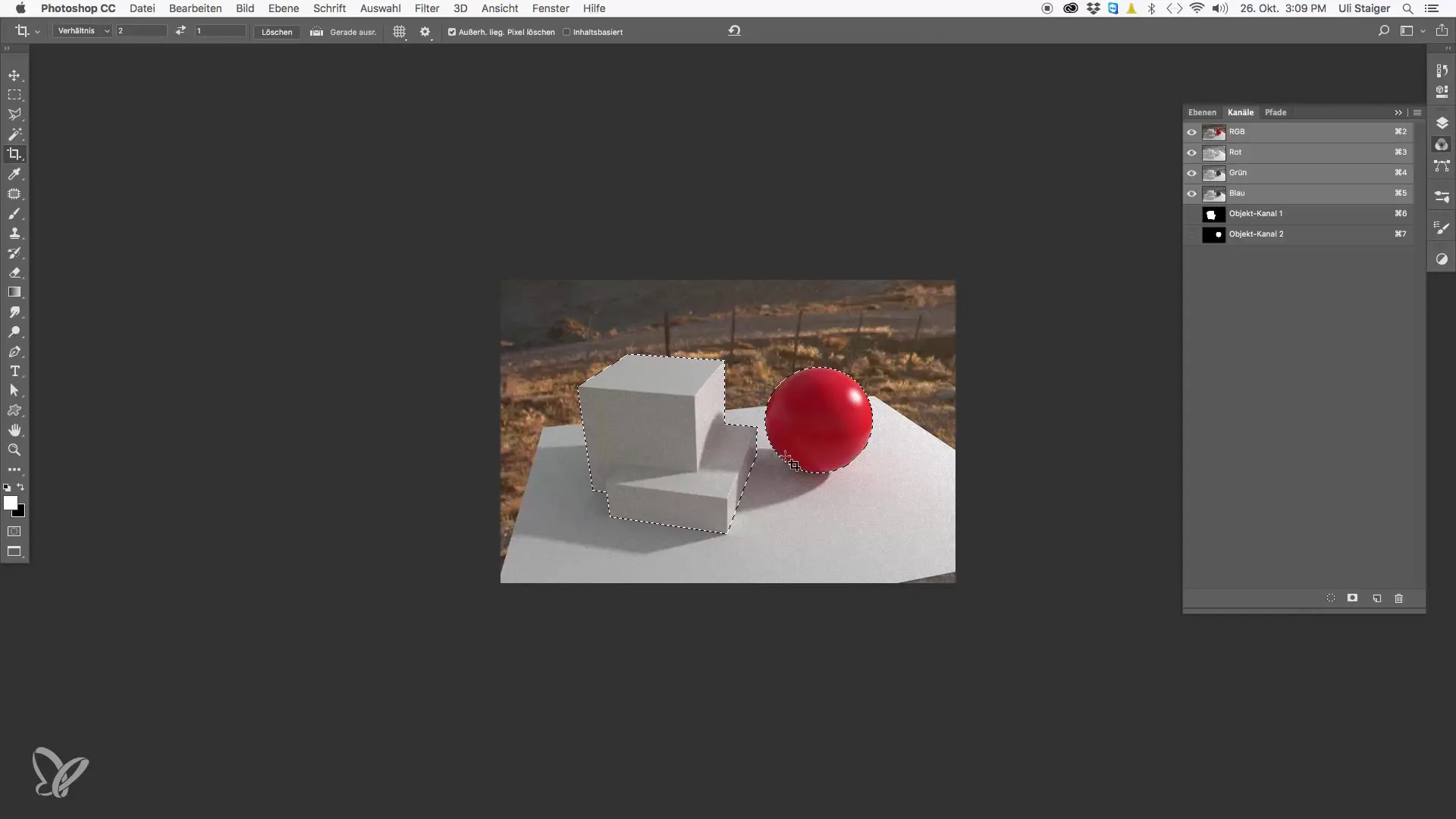
Zusammenfassung – Cinema 4D Nachbearbeitung für Photoshop: Schritt-für-Schritt-Anleitung
Mit dieser Anleitung hast du gelernt, wie du in Cinema 4D effiziente Renderings erzeugst, die sich optimal in Photoshop weiterverarbeiten lassen. Das Erstellen separater Alpha-Kanäle ermöglicht es dir, nicht nur effizienter zu arbeiten, sondern auch kreativer zu gestalten.
Häufig gestellte Fragen
Wie speichere ich meine Renderings richtig?Nutze den Bildmanager und wähle den entsprechenden Ordner sowie das Dateiformat (TIF oder PSD) aus.
Was ist der Vorteil von Alpha-Kanälen?Sie ermöglichen dir, transparente Hintergründe zu haben und nur bestimmte Objekte einfach auszuwählen.
Wie kann ich separate Alpha-Kanäle für verschiedene Objekte erstellen?Aktiviere in den Rendertags für jedes Objekt die zugehörigen Objektkanäle und weise ihnen ID-Nummern zu.
Was passiert, wenn ich das Multipass-Häkchen vergesse?Dann werden deine individuellen Kanäle nicht gerendert und du hast die Mühe umsonst gemacht.
Welche Dateiformate sind für Renderings geeignet?TIF für größere Daten und PSD für kleinere Dateien sind ideal.


